WooCommerceで価格を隠す方法
公開: 2021-02-23あなたはあなたの店から価格を取り除く方法を探していますか? このガイドでは、WooCommerce(プラグインありとなし)で価格を非表示にするさまざまな方法を紹介します。
価格は、eコマースストアの最も重要な側面の1つです。 これは、顧客が製品やサービスを購入するときに考慮する主要な要素の1つです。 価格戦略を慎重に検討し、それを目標に合わせる以外に、場合によっては、顧客から価格を隠すことをお勧めします。 たとえば、一部の店舗では、卸売価格と会員価格を小売顧客から隠したい場合があります。 他のeコマースサイトは、電子メールを収集するための価格設定を隠しています。
WooCommerceで価格を非表示にする方法を説明する前に、これが大きな動きになる可能性のあるいくつかの状況を見てみましょう。
なぜWooCommerceで価格を隠すのですか?
Google検索から価格を削除する方法についてはすでに説明しましたが、本日は、ストアで価格を非表示にする方法を紹介します。
ほとんどの卸売オンラインストアは価格を隠す傾向がありますが、製品を発売しようとしているときやマーケティング戦略としても一般的な方法です。 価格を表示しないことがあなたのビジネスに有益である可能性があるいくつかの状況を見てみましょう。
1.卸売店
前述のように、卸売店は製品価格を隠すための最も一般的なビジネスの1つです。 これは主に、小売顧客に卸売価格を表示しないようにするためです。 これらのタイプの店舗は通常、確認済みの卸売顧客にのみ価格を表示し、通常の訪問者には非表示にします。
2.製品発売前
ほとんどのeコマースストアは、誇大広告を作成するために商品を発売する前に、店舗に商品を追加します。 これは、製品が利用可能になる前に製品について話題を作り、ユーザーやメディアにそれについて話してもらうための一般的なマーケティング戦略です。 ブランドは通常、リリースしようとしている製品に関する情報を提供しますが、発売日まで価格を秘密にしておきます。 Apple、Samsung、および他の多くのテクノロジー企業は、最も重要な製品を発売するときにこの戦略を使用しています。
3.メンバー専用のeコマースWebサイト
価格を隠すことは、会員限定のオンラインストアでは一般的な方法です。 これらのウェブサイトでは、登録メンバーのみが商品を購入できるため、非登録メンバーの価格を隠す傾向があります。
4.マーケティング戦略
価格を隠すこともマーケティング戦略になり得ます。 店舗は商品に関する情報を表示する場合がありますが、価格は表示しないため、買い物客は詳細について店舗に連絡する必要があります。 これは、メーリングリストを作成したり、潜在的な顧客とのより個人的なつながりを構築したりする方法になります。
売り手は、本物の製品のマーケティングと広告のためにのみウェブサイトを使用します。 そして、これらの製品は、実際に店に行くことによってのみ購入することができます。
5.カタログページ
一部の店舗では、商品と詳細をWebサイトに表示していますが、オンラインでの購入は許可されていません。 主な目標は、販売することではなく、ユーザーが在庫を確認できる製品のカタログを作成することです。 さらに、サイトに変更を加えている場合やメンテナンス中の場合は、サイトをオフラインのままにする必要がないように、カタログモードに切り替えることをお勧めします。
詳細については、WooCommerceでカタログモードを有効にする方法に関するガイドをご覧ください。
6.在庫切れの商品
商品の在庫がなく、いつ発売されるかわからない場合は、顧客が購入できないように、それらの商品の価格を非表示にすることをお勧めします。
ただし、他の事業主は、再入荷するまで製品を完全に非表示にする場合があります。 それがあなたが興味を持っているものであるならば、WooCommerceで在庫切れの製品を隠す方法についてのこの完全なガイドを見るのをお勧めします。
価格を表示しないことは良い考えである可能性があることをよりよく理解したので、それらを非表示にする方法を見てみましょう。
WooCommerceで価格を隠す方法
WooCommerceで価格を隠すには2つの方法があります。
- プラグイン付き
- プログラムで
注:これを行うには、WooCommerceが必要になるため、正しくインストールおよび設定されていることを確認してください。
1.プラグインを使用してWooCommerceで価格を非表示にする
WooCommerceには価格を隠すためのプラグインがたくさんあります。 それらのいくつかは卸売店のための特定の機能で作成されていますが、あなたが卸売サイトでなくてもあなたはあなたの店のためにそれらを使うことができます。
私。 WooCommerce Wholesale Suite
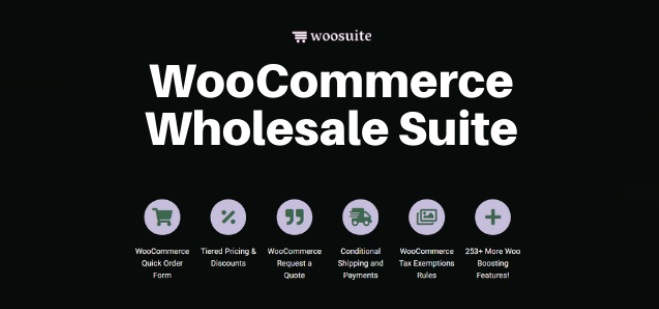
WooCommerce Wholesale Suiteは、WooCommerceの価格を隠すのに最適なプラグインの1つです。 その名前が示すように、このツールは、B2B、B2B、またはD2Cのいずれに販売しているかに関係なく、ストアの売り上げを伸ばすのに役立ちます。
このプラグインを使用すると、ストアの所有者は同じ商品に対してさまざまな価格を設定できます。 ユーザーがログアウトしているか、ユーザーが特定のグループに属しているかどうかにかかわらず、一連の基準に基づいて価格設定の表示方法を制御できます。
主な機能
- ユーザーの役割、製品カテゴリなどに応じて価格帯を非表示または表示します
- 在庫レベルを簡単に制御および管理
- 卸売顧客の段階的な価格設定を決定する
- カスタムホールセール登録を作成して、追加情報を取得します
- すべてのB2BおよびD2C注文を1か所から管理します。
価格設定
WooCommerce Wholesale Suiteは、1サイトライセンスで年間139米ドルから始まるプレミアムプラグインで、30日間の返金保証が含まれています。
ii。 WooCommerceの卸売価格
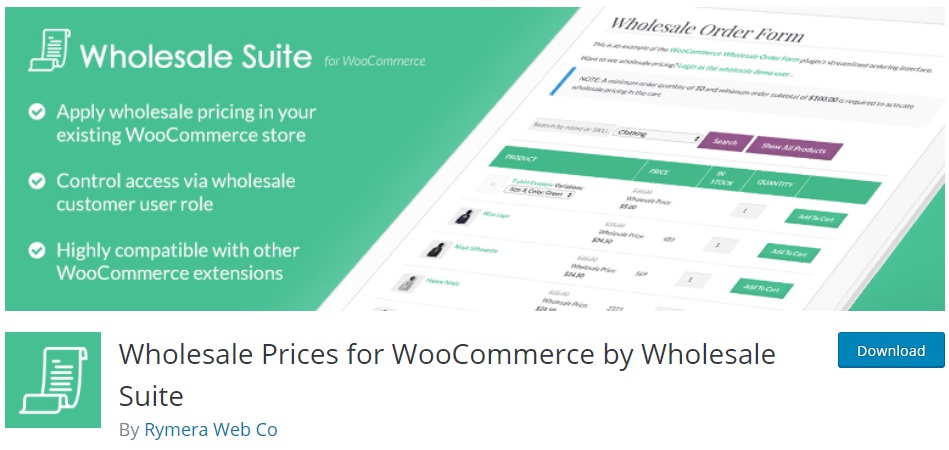
WooCommerceの卸売価格は、オンラインストアで価格を隠すための優れたWordPressプラグインです。 その名前が示すように、それは卸売店とB2B販売のために設計されていますが、どの店でも使用できる価格を隠す機能も含まれています。
卸売価格を簡単に設定したり、ユーザーがログインするまで価格を非表示にしたりできます。さらに、ユーザーに割り当てられた役割に応じて、さまざまな価格帯を非表示または表示できます。 このようにして、一括購入する企業には卸売価格を表示し、個人顧客には標準価格を表示することができます。
主な機能
- 価格を簡単に表示または非表示
- ユーザーの役割に応じて異なる価格帯を非表示または表示
- シンプルな商品や変動する商品の価格を調整する
- ログイン後にのみ価格を表示してカートボタンに追加
- ユーザーフレンドリーなインターフェースで使いやすい
価格
WooCommerceの卸売価格はフリーミアムプラグインです。 基本機能を備えた無料バージョンと、年間49.50米ドルから始まるより高度な機能を備えた3つのプレミアムプランがあります。
iii。 価格を非表示にしてカートに追加ボタン
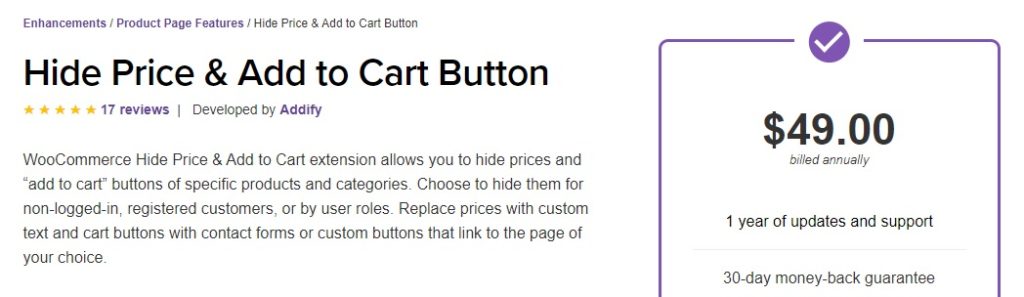
より多くの機能を備えたプレミアムプラグインをご希望の場合は、[価格を非表示]ボタンと[カートに追加]ボタンが最適です。 名前が示すように、このツールを使用すると、特定の製品やカテゴリから価格を非表示にしたり、カートに追加ボタンを表示したりできます。
さらに、未登録ユーザー、特定のユーザーロール、または特定の国から価格を非表示にすることができます。 さらに、[カートに追加]ボタンを使用する代わりに、お問い合わせフォームまたはカスタムボタンに置き換えることができます。 そして最良の部分は、このプラグインが初心者でも非常に使いやすいシンプルなインターフェースを備えていることです。
主な機能
- ログインしていないユーザーの価格を非表示にする
- 価格を非表示にするか、特定の製品やカテゴリのカートボタンに追加します
- 特定のユーザーの役割と国の価格を表示または非表示にする
- オンラインストアをカタログモードに切り替えるオプション
- 価格をカスタムテキストに置き換え、[カートに追加]ボタンをカスタムボタンに置き換えます
価格
価格を非表示にしてカートに追加ボタンは、年間49米ドルを戻すプレミアムプラグインです。 30日間の返金保証も含まれています。
次に、これらのプラグインを使用してストアの価格を非表示にする方法を見てみましょう。
プラグインを使用してWooCommerceで価格を非表示にする方法
このセクションでは、WooCommerceの卸売価格を使用してWooCommerceの価格を非表示にする方法を示します。
まず、WordPressWebサイトにプラグインをインストールしてアクティブ化する必要があります。 [プラグイン]> [新規追加]に移動して、ツールを探します。 次に、[今すぐインストール]ボタンをクリックしてアクティブにします。
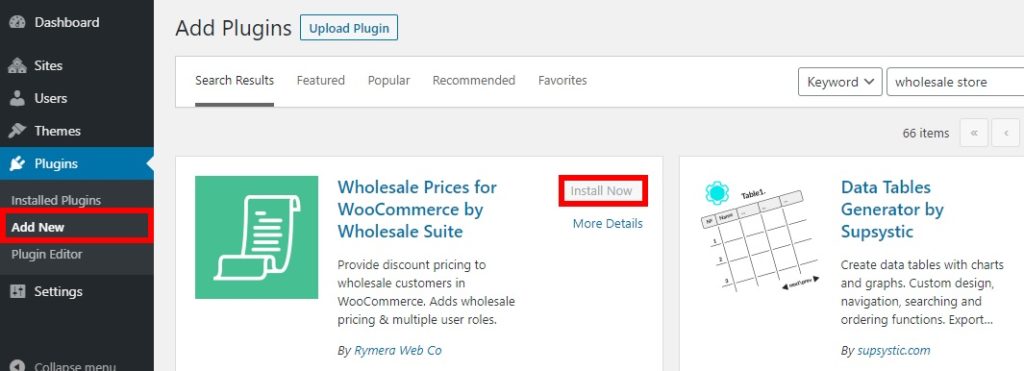
その後、 WooCommerce> Settingsに移動し、その下にあるWholesalePricesタブを開きます。
ここでは、サイトで利用可能なすべてのオプションが表示されます。 [価格]タブで、[価格を非表示にしてカートに追加]ボタンをクリックし、変更を保存するオプションにチェックマークを付けます。
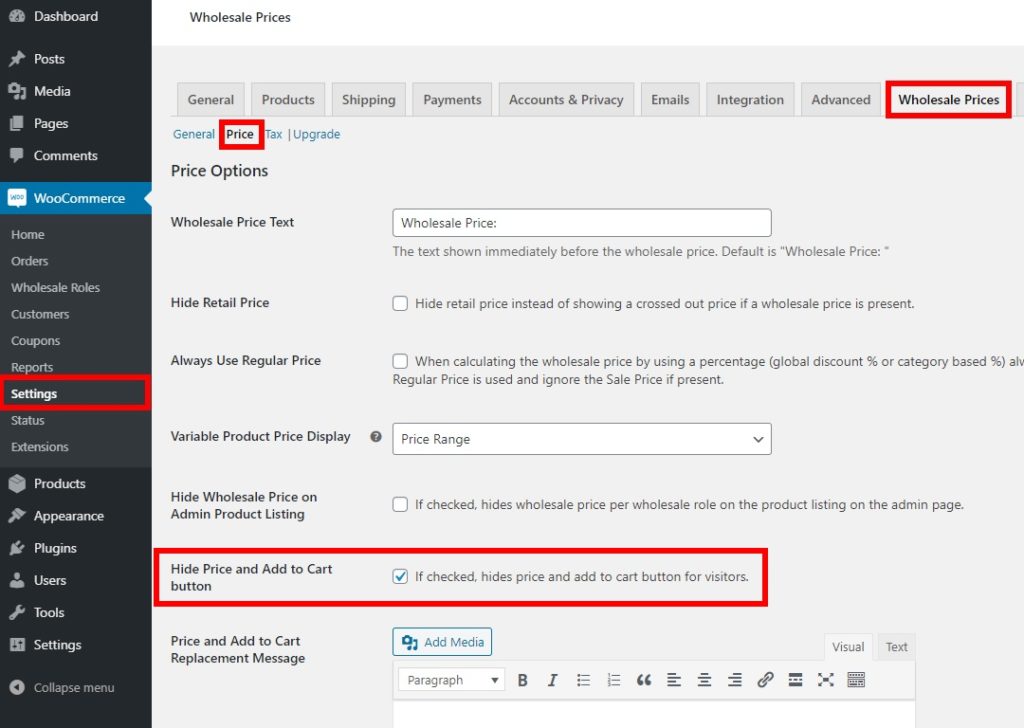
これにより、ログインしていないすべてのWebサイト訪問者の価格が非表示になります。ログインして、ログインページにリダイレクトするリンクを含む価格を確認するように求められます。
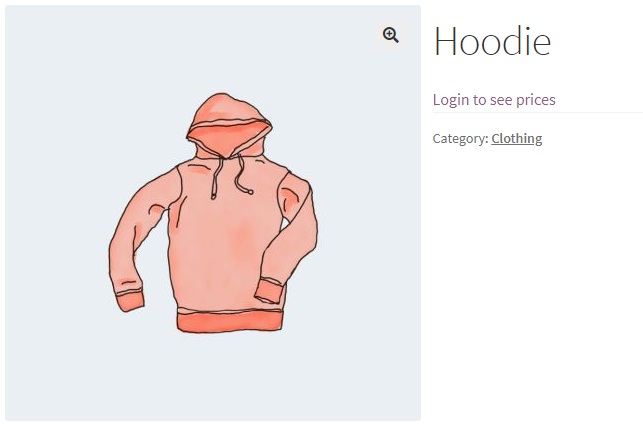

これは優れた効果的なソリューションですが、必要に応じてさらにカスタマイズすることもできます。 管理者向け製品リストで小売価格または卸売価格を非表示にすることもできます。 同様に、卸売価格のテキストを編集するか、価格を置き換えて、カートボタンをメッセージまたはメディアファイルに追加することもできます。
さらに、変動する商品価格を選択することもできます。 製品価格の最大または最小範囲を設定する場合は、プレミアムバージョンのいずれかが必要になります。 最後に、卸売価格を計算するときに、販売価格の代わりに通常価格を選択することもできます。
2.WooCommerceでプログラムで価格を非表示にする方法
コーディングスキルがあり、独自のソリューションを構築したい場合は、プログラムでWooCommerceの価格を非表示にすることができます。 プラグインを使用するのは簡単な方法ですが、カスタムソリューションを作成すると、より詳細な制御と柔軟性が得られます。 さらに、プラグインをあまり使用せずにWebサイトを軽量に保つのに役立ちます。
このセクションでは、オンラインストアで商品の価格を非表示にする方法の例をいくつか紹介します。 [テーマ]> [テーマエディター]からfunction.phpファイルにスニペットを追加し、ファイルを更新するだけです。 または、Insert Headers andFootersやCodeSnippetsなどのプラグインを使用して、サイトにコードを追加することもできます。
注:いくつかのコアファイルを編集するので、開始する前に、WordPressWebサイトのバックアップを作成することをお勧めします。 さらに、子テーマを作成するか、これらの子テーマプラグインのいずれかを使用して、テーマを更新するときにカスタマイズが上書きされないようにすることを忘れないでください。
2.1。 WooCommerceのすべての価格を非表示にする
簡単な例から始めましょう。 WooCommerceストアからすべての価格を非表示にするには、 functions.phpファイルに次のスニペットを追加するだけです。
add_filter( 'woocommerce_get_price_html'、 'QuadLayers_remove_price'); 関数QuadLayers_remove_price($ price){ 戻る ; }
管理者の価格を表示
ここで、訪問者のすべての価格を非表示にしたいが、それらを表示できるようにしたいとします。 そのためには、スニペットに条件を追加し、次のコードを使用する必要があります。
add_filter( 'woocommerce_get_price_html'、 'QuadLayers_remove_price'); 関数QuadLayers_remove_price($ price){ if(is_admin())return $ price; 戻る ; }
上記のコードはすべての価格を非表示にしますが、管理者ユーザーには表示します。 スニペットは商品とカートのページから価格を非表示にするため、買い物客はチェックアウトページで価格を確認できることに注意してください。
2.2。 WooCommerceショップページで価格を非表示にする
ショップページでのみWooCommerceの価格を非表示にするには、次のスクリプトを使用するだけです。
add_filter( 'woocommerce_after_shop_loop_item_title'、 'remove_woocommerce_loop_price'、2);
関数remove_woocommerce_loop_price(){
if(!is_shop())return; //ショップページでのみ価格を非表示
remove_action( 'woocommerce_after_shop_loop_item_title'、 'woocommerce_template_loop_price'、10);
}これを行う場合は、ショップページの[カートに追加]ボタンをカスタマイズまたは非表示にすることを忘れないでください。 WooCommerceショップページのカスタマイズについて学びたい場合は、このステップバイステップガイドをご覧ください。 [カートに追加]テキストを編集するだけで、詳細情報をここで見つけることができます。
2.3。 特定の製品のWooCommerceで価格を非表示にする
いくつかの新製品を発売しようとしているので、それらの特定のアイテムの価格のみを非表示にしたいとします。 次のスニペットを使用すると、ID 2000および1978の製品の価格を非表示にし、残りの製品の価格を表示できます。
add_filter( 'woocommerce_get_price_html'、 'QuadLayers_hide_price_product_ids'、10、2); function QuadLayers_hide_price_product_ids($ price、$ product){ $ hidden_for_products = array(2000、1978); if(in_array($ product-> get_id()、$ hidden_for_products)){ 戻る; } それ以外{ $ priceを返します。 //他のすべての製品の返品価格 } }
2.4。 特定のカテゴリのWooCommerceで価格を非表示にする
次のスクリプトを使用すると、特定のカテゴリの価格を非表示にできます。
add_filter( 'woocommerce_get_price_html'、 'QuadLayers_hide_price_on_taxonomy'); function QuadLayers_hide_price_on_taxonomy($ price){ グローバル$ product; $ hidden_for_categories = array( 'posters'); //これらのカテゴリのスラッグ/ IDを非表示にします if(has_term($ hidden_for_categories、 'product_cat'、$ product-> get_id())){//いずれかのカテゴリにある場合は価格を表示しない $ price = ''; } $ priceを返します。 //元の価格を返します }
この例では、ポスターカテゴリの価格を非表示にしています。 このスニペットをカスタマイズするには、価格を非表示にするカテゴリのスラッグを配列に追加するだけです。
WooCommerceで製品の詳細を非表示にする追加オプション
これまで、WooCommerceストアで価格を非表示にするさまざまな方法を見てきました。 ただし、カテゴリ、商品、さらには店舗全体など、他の商品の詳細を非表示にする必要がある場合もあります。 そのため、このセクションでは、ストアから他の商品の詳細を非表示にする方法を説明します。
1.特定の製品を非表示にする
WooCommerceを使用すると、特定の製品を簡単に非表示にできます。 WordPressダッシュボードで、[製品]> [すべての製品]に移動し、非表示にする製品にカーソルを合わせます。 次に、[編集]を押して、可視性を[パブリック]ではなく[パスワードで保護]または[プライベート]に設定します。
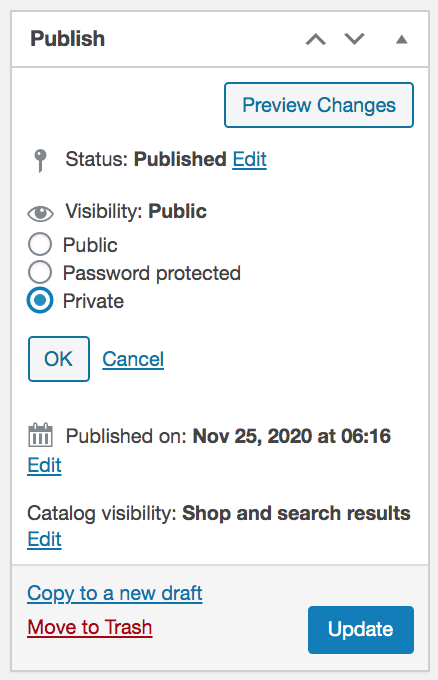
同様に、製品を非表示にして将来更新する必要がある場合は、製品のステータスを編集して非公開にし、下書きとして残すこともできます。
2.特定の製品カテゴリを非表示にする
価格とは別に、商品カテゴリを非表示にすることもできます。 一部のストアでは、特定のユーザーロールのカテゴリを非表示にしていますが、すべてのユーザーのカテゴリを非表示にすることもできます。 これを行う最も簡単な方法は、プラグインを使用することです。 ショップページでカテゴリまたは商品を非表示にすることをお勧めします。 これは無料のプラグインで、数回クリックするだけで製品カテゴリを非表示にできます。
プラグインをインストールしてアクティブ化し、 [WooCommerce]> [カテゴリまたは製品を非表示]に移動するだけです。 次に、非表示にするカテゴリを選択し、カテゴリを非表示にするオプションをオンにして、[保存]を押します。 さらに、商品を非表示にするオプションをオンにすることで、選択したカテゴリの商品を非表示にすることもできます。
結論
全体として、価格を表示しないことは、いくつかの状況で良い考えです。
- 卸売価格を小売顧客に宣伝したくない卸売店の場合
- 製品を発売しようとしているとき
- 会員専用店舗の場合
- リードを生成し、より個人的な販売プロセスを顧客に提供するためのマーケティング戦略として
- カタログページを作成したいが、製品をオンラインで販売したくない場合
WooCommerceで価格を非表示にする2つの異なる方法を見てきました。
- プラグインを使用する
- プログラムで
これらの方法はどちらも効果的であり、店舗の価格を隠すことができるため、ニーズとスキルに最も適した方法を選択してください。 プラグインを使用するのが最も簡単なオプションであり、あなたを助けることができる無料のツールがあります。 一方、柔軟性を高めてコーディングスキルを身に付けたい場合は、独自のソリューションをコーディングできます。
ストアをカスタマイズする方法に関するその他の関連記事については、次のガイドをご覧ください。
- Google検索からWooCommerceの価格を隠す方法
- WooCommerceのチェックアウトフィールドを削除する
- WooCommerceの[カートに追加]ボタンを削除します
WooCommerceで価格を隠す他の方法を知っていますか? このチュートリアルの後に何か問題がありましたか? 以下のコメントセクションでお知らせください。
